win10切换到了第二屏幕怎么切回来 win10电脑双屏幕切换快捷键
更新时间:2024-09-04 13:48:20作者:jiang
在使用Win10电脑时,我们经常会遇到需要切换到第二屏幕的情况,但有时候却不知道如何切回来,Win10提供了很多快捷键来实现双屏幕的切换操作,比如Win+P、Win+Shift+左箭头等。通过掌握这些快捷键,我们可以轻松地在双屏幕之间进行切换,提高工作效率。如果你也是Win10用户,不妨试试这些快捷键,让你的双屏幕使用更加便捷和高效。
操作方法:
1.桌面空白处右击,选择显示设置。
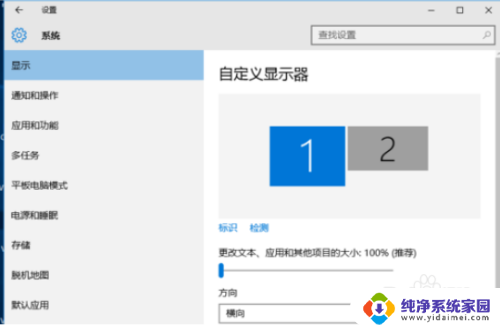
2.先点击标识,标识出两个显示器。
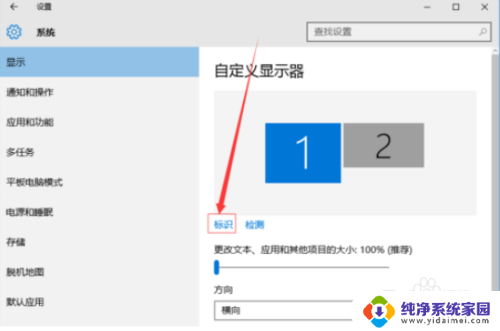
3.选择你需要当主显示器的那个图标,勾选使之成为我的主显示器,点击应用。这样这个显示器就成为了你的主显示器了。
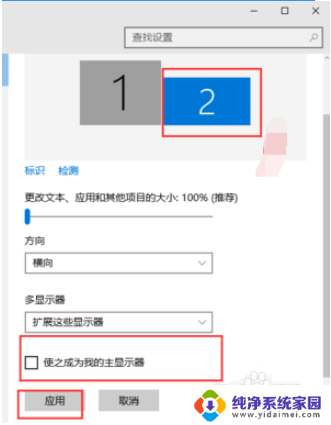
4.多显示器那边选择扩展这些显示器。点击应用。
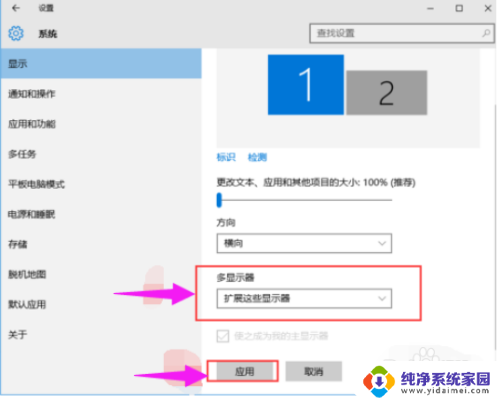
5.点击显示器1,不松手。拖动位置,就可以把显示器1拖动到显示器2的上面,下面,左面,右面 ,具体拖动到哪里就看你的心情和需求了。这个就是双屏切换的方法。
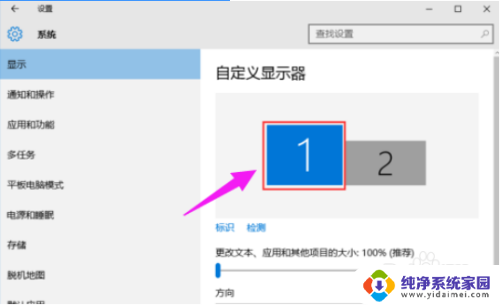
6.分别选择显示器1和显示器2,点击高级显示设置。
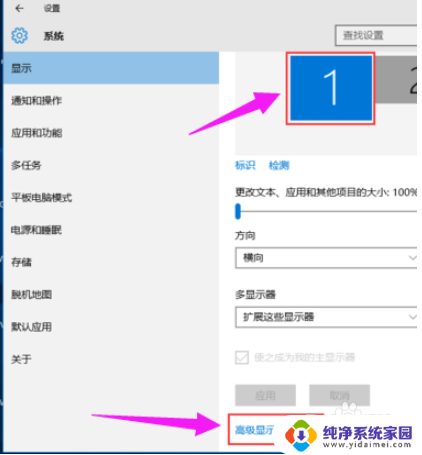
7.每个显示器的分辨率可以在这里调。
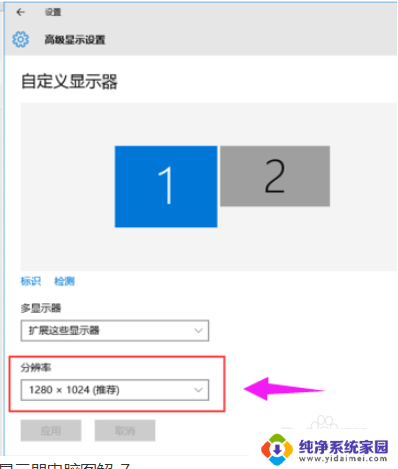
以上是关于如何从win10切换到第二屏幕并切回来的全部内容,如果你也遇到了同样的情况,请参照以上方法来处理,希望对大家有所帮助。
win10切换到了第二屏幕怎么切回来 win10电脑双屏幕切换快捷键相关教程
- 切换屏幕方向快捷键 Win10切换屏幕方向的快捷键
- win10双屏幕怎么切换主屏和副屏快捷键 win10双屏幕切换显示器的技巧
- windows10横屏竖屏切换 Win10怎么设置屏幕方向切换的快捷键
- 屏幕翻转的快捷键 Win10切换屏幕方向快捷键设置方法
- 电脑怎么快速切换第二桌面 win10另一桌面快速切换方法
- 电脑双系统怎么切换快捷键 Win10系统如何切换双系统
- 电脑桌面旋转快捷键 Win10屏幕方向切换的快捷键设置方法
- 电脑切屏幕快捷键切不了 解决win10系统Alt Tab键无法正常切换窗口问题
- window10双系统怎么切换 Win10双系统切换快捷键
- w10切换到桌面 win10怎样快速切换到电脑桌面快捷键
- 怎么查询电脑的dns地址 Win10如何查看本机的DNS地址
- 电脑怎么更改文件存储位置 win10默认文件存储位置如何更改
- win10恢复保留个人文件是什么文件 Win10重置此电脑会删除其他盘的数据吗
- win10怎么设置两个用户 Win10 如何添加多个本地账户
- 显示器尺寸在哪里看 win10显示器尺寸查看方法
- 打开卸载的软件 如何打开win10程序和功能窗口